إلغاء حظر YouTube عند حظره في المكاتب أو المدارس أو الكليات؟
يوتيوب: (YouTube: )يوتيوب(YouTube) هو أكبر تطبيق دفق فيديو تم تطويره وإدارته بواسطة عملاق الويب ، Google . تتوفر على YouTube كل(Every) مقاطع الفيديو الصغيرة إلى الرئيسية مثل المقاطع الدعائية والأفلام والأغاني وطريقة اللعب والبرامج التعليمية وغيرها الكثير . إنه مصدر التعليم والترفيه والأعمال وكل شيء آخر للجميع بغض النظر عن المستجد أو الخبير. إنه مكان لعدد غير محدود من مقاطع الفيديو دون أي عوائق على المشاهدة والمشاركة من قبل أي شخص. حتى في الوقت الحاضر ، يصنع الأشخاص مقاطع الفيديو الخاصة بهم المتعلقة بوصفات الطعام ومقاطع الفيديو الراقصة ومقاطع الفيديو التعليمية وما إلى ذلك وتحميلها على منصة YouTube . يمكن للأشخاص بدء قنواتهم الخاصة على YouTube أيضًا! موقع YouTube(YouTube)لا يسمح فقط للأشخاص بالتعليق ، وإبداء الإعجاب والاشتراك في القنوات ، بل يسمح لهم أيضًا بحفظ مقاطع الفيديو وذلك أيضًا بأفضل جودة فيديو وفقًا لبيانات الإنترنت المتاحة.(Internet)
يستخدم الأشخاص المختلفون YouTube لأغراض مختلفة ، على سبيل المثال ، يستخدم الأشخاص التسويقيون YouTube للإعلان عن منتجاتهم ، ويستخدم الطلاب موقع البث هذا لتعلم شيء جديد والقائمة تطول. YouTube هو مزود معرفة دائم ينقل المعرفة حول عدد كبير من التخصصات لكل محترف على حدة. ولكن في الوقت الحاضر يستخدمه الناس لمشاهدة مقاطع الفيديو الترفيهية وهذا هو السبب في أنك إذا حاولت الوصول إلى YouTube من شبكة مكتبك أو مدرستك أو كليتك ، فلن تتمكن في معظم الأوقات من الوصول إليه لأنه سيعرض رسالة مفادها " هذا الموقع مقيد ولا يُسمح لك بفتح YouTube باستخدام هذه الشبكة(this site is restricted and you are not allowed to open the YouTube using this network) ".
لماذا يتم حظر موقع YouTube في المدرسة أو العمل؟(Why YouTube is blocked at School or Work?)
الأسباب المحتملة بسبب حظر YouTube في أماكن معينة مثل المدارس والكليات والمكاتب وما إلى ذلك موضحة أدناه:
- يوتيوب يشتت العقول مما يؤدي إلى فقدان تركيزك عن عملك ودراساتك.
- عندما تشاهد مقاطع فيديو YouTube ، فإنها تستهلك قدرًا كبيرًا من النطاق الترددي للإنترنت . (Internet)لذلك ، عندما تقوم بتشغيل YouTube باستخدام الإنترنت في المكتب(Office) أو الكلية أو المدرسة حيث يستخدم الكثير من الأشخاص نفس الشبكة ، فإن ذلك يؤدي إلى إبطاء سرعة الإنترنت(Internet) .
السببان أعلاه هما السبب الرئيسي وراء حظر السلطات لموقع YouTube(YouTube) حتى لا يتمكن أحد من الوصول إليه وتجنب معاناة عرض النطاق الترددي. ولكن ماذا لو تم حظر YouTube ولكنك لا تزال تريد الوصول إليه. إذن الآن السؤال الذي يجب أن تطرحه هو ما إذا كان من الممكن إلغاء حظر مقاطع فيديو YouTube المحظورة (YouTube)لإصلاح مشكلة عدم تشغيل مقاطع فيديو YouTube(fix YouTube videos not playing issue) ؟ قد يزعج هذا السؤال عقلك ، ابحث عن الراحة لفضولك أدناه!
الإجابة على السؤال أعلاه هنا: يتم استخدام عدة طرق لإلغاء حظر موقع YouTube المحظور(Several methods are used to unblock the blocked YouTube) . هذه الطرق بسيطة للغاية ولا تستغرق الكثير من الوقت ، ولكن من المحتمل أيضًا أن بعض الطرق قد لا تعمل من أجلك وعليك تجربة طرق مختلفة واحدة تلو الأخرى في النهاية. لكن ، بالتأكيد ، ستجلب بعض الطرق ألوانًا وستتمكن من مشاهدة مقاطع فيديو YouTube حتى لو تم حظرها.( watch YouTube videos even if they are blocked.)
إن إلغاء حظر YouTube في المدرسة أو العمل ليس بالأمر الصعب للغاية ويمكنك تحقيق ذلك عن طريق تزوير أو إخفاء عنوان IP الخاص بك ، أي عنوان جهاز الكمبيوتر الخاص بك حيث تحاول الوصول إلى YouTube . بشكل عام ، هناك ثلاثة أنواع من القيود. هؤلاء هم:
- القيود المحلية حيث يتم حظر YouTube مباشرة من جهاز الكمبيوتر الخاص بك.
- تقييد شبكة المنطقة المحلية(Local Area Network) حيث يتم تقييد YouTube من قبل منظمة مثل مدرسة أو كلية أو مكاتب وما إلى ذلك في مناطقهم.
- قيود خاصة بكل بلد(Country) حيث يتم تقييد YouTube في بلد معين.
في هذه المقالة ، سترى كيفية إلغاء حظر YouTube إذا كان مقيدًا في شبكة المنطقة المحلية(Local Area Network) مثل المدارس والكليات والمكاتب.
ولكن قبل التسرع في كيفية إلغاء حظر YouTube ، أولاً ، يجب عليك التأكد من أن YouTube محظور بالفعل. (YouTube is actually blocked for you. )للقيام بذلك ، اتبع النقاط التالية ومن هناك يمكنك الانتقال إلى خطوات استكشاف الأخطاء وإصلاحها.
1. تحقق مما إذا كان YouTube محظورًا (1.Check Whether YouTube Is Blocked )
عندما تحاول الوصول إلى YouTube في المكاتب أو الكليات أو المدارس ولا يمكنك فتحه ، فأنت بحاجة أولاً إلى التأكد مما إذا كان YouTube محظورًا في منطقتك أو هناك مشكلة في الاتصال بالإنترنت . (Internet)للقيام بذلك ، اتبع الخطوات التالية:
1. أدخل عنوان URL www.youtube.com في أي من متصفحات الويب.

2- إذا لم يتم فتحه ولم تتلق أي رد ، فهناك مشكلة في الاتصال بالإنترنت(Internet) لديك .
3. ولكن إذا تلقيت أي رد مثل " لا يمكن الوصول إلى هذا الموقع(This site cannot be reached)(This site cannot be reached) " أو " لا وصول(No access) " أو " تم رفض الوصول(Access Denied) " ، فهذه هي مشكلة حظر YouTube وتحتاج إلى إلغاء حظره لتشغيله.
2- تحقق مما إذا كان YouTube يعمل أم لا( 2.Check Whether YouTube Is Up or Not)
إذا لم تكن قادرًا على الوصول إلى YouTube ، فيجب أن تؤكد أولاً ما إذا كان YouTube قيد التشغيل أم لا ، بمعنى أن موقع YouTube قد لا يعمل بشكل طبيعي أحيانًا لأن بعض المواقع تتعطل بشكل غير متوقع وفي تلك اللحظة لا يمكنك الوصول إلى تلك المواقع. للتحقق مما إذا كان YouTube يعمل أم لا ، اتبع الخطوات الموضحة أدناه:
1.افتح موجه الأوامر(command prompt) بالبحث عنه باستخدام شريط البحث واضغط على زر الإدخال على لوحة المفاتيح.

ملاحظة:(Note:) يمكنك أيضًا استخدام مفتاح Windows + R ثم كتابة cmd واضغط على Enter لفتح موجه الأوامر.

2. اكتب الأمر أدناه في موجه الأوامر.
ping www.youtube.com –t

3.اضغط على زر الدخول.
4- إذا حصلت على نتائج ، فستظهر أن YouTube يعمل بشكل جيد. ولكن إذا كان مسؤول الشبكة يستخدم بعض الأدوات لحظر YouTube ، فستحصل نتيجة لذلك على " Request Timed Out ".

5- إذا كنت تحصل على مهلة الطلب نتيجة لذلك ، فقم بزيارة (Request)موقع isup.my(isup.my website) للتأكد مما إذا كان موقع YouTube(YouTube) معطلاً أو معطلاً من أجلك فقط.

6. أدخل youtube.com في المربع الفارغ وانقر فوق إدخال.

7. بمجرد الضغط على Enter ، ستحصل على النتيجة.

في الصورة أعلاه ، يمكنك أن ترى أن YouTube يعمل بشكل جيد ولكن موقع الويب معطل لك فقط. هذا يعني أن YouTube محظور عليك وعليك المضي قدمًا وتجربة الطرق المذكورة أدناه لإلغاء حظر YouTube .
طرق لإلغاء حظر YouTube في المدارس والكليات والمكاتب(Methods To Unblock YouTube in Schools, Colleges, and Offices)
فيما يلي طرق لإلغاء حظر YouTube في العمل أو المدرسة. جربهم واحدًا تلو الآخر وستصل إلى الطريقة التي ستتمكن من خلالها من إلغاء حظر موقع YouTube المحظور .
الطريقة الأولى: تحقق من ملف Windows Host( Method 1: Check Windows Host File)
يستخدم بعض المسؤولين ملفات المضيف لحظر بعض مواقع الويب. لذلك ، إذا كانت هذه هي الحالة ، يمكنك بسهولة إلغاء حظر المواقع المحجوبة عن طريق التحقق من ملفات المضيف. للتحقق من ملف المضيف ، اتبع الخطوات الموضحة أدناه:
1.انتقل من خلال المسار أدناه في مستكشف ملفات Windows(Windows File Explorer) :
C:/windows/system32/drivers/etc/hosts
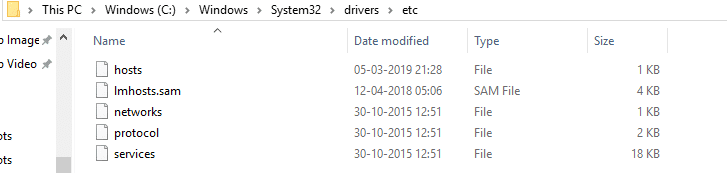
2- افتح ملفات المضيف عن طريق النقر بزر الماوس الأيمن(right-clicking) عليها وحدد فتح باستخدام.(Open with.)

3. من القائمة ، حدد المفكرة(Notepad) وانقر على موافق.
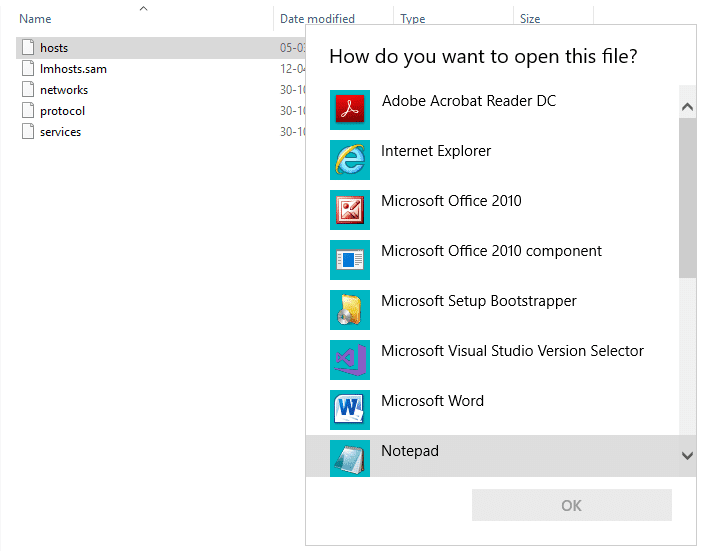
4- سيفتح ملف المضيف(host file will open up) داخل برنامج "المفكرة".

5- تحقق مما إذا كان هناك أي شيء مكتوب متعلق بـ youtube.com يمنعه . إذا تمت كتابة أي شيء متعلق بـ YouTube ، فتأكد من حذفه وحفظ الملف. قد يحل هذا مشكلتك وقد يؤدي إلى إلغاء حظر YouTube .
إذا لم تتمكن من تحرير ملف المضيفين أو حفظه ،(edit or save the hosts file) فقد تحتاج إلى قراءة هذا الدليل: هل تريد تحرير ملف Hosts في نظام التشغيل Windows 10؟(Want to Edit the Hosts File in Windows 10?)
الطريقة الثانية: تحقق من ملحقات أداة حظر مواقع الويب( Method 2: Check Website Blocker Extensions)
توفر جميع متصفحات الويب الحديثة مثل Chrome و Firefox و Opera وما إلى ذلك دعمًا للإضافات المستخدمة لحظر بعض مواقع الويب. تستخدم المدارس(Schools) والكليات والمكاتب وما إلى ذلك Chrome و Firefox كمتصفحات افتراضية ، مما يوفر فرصة لحظر YouTube باستخدام ملحقات أدوات حظر المواقع. لذلك ، إذا تم حظر YouTube ، فتحقق أولاً من هذه الإضافات وإذا وجدت أيًا منها ، فقم بإزالتها. للقيام بذلك ، اتبع الخطوات الموضحة أدناه:
1.افتح متصفح الويب الذي ترغب في الوصول إليه على موقع يوتيوب(YouTube) .
2. انقر فوق أيقونة ثلاثية النقاط(three-dot icon) المتوفرة في الزاوية اليمنى العليا.

3. حدد خيار المزيد من الأدوات .(More tools)

4. ضمن المزيد من الأدوات ، انقر فوق الامتدادات.(Extensions.)

5. سترى جميع الامتدادات الموجودة في Chrome.(all the Extensions present in Chrome.)
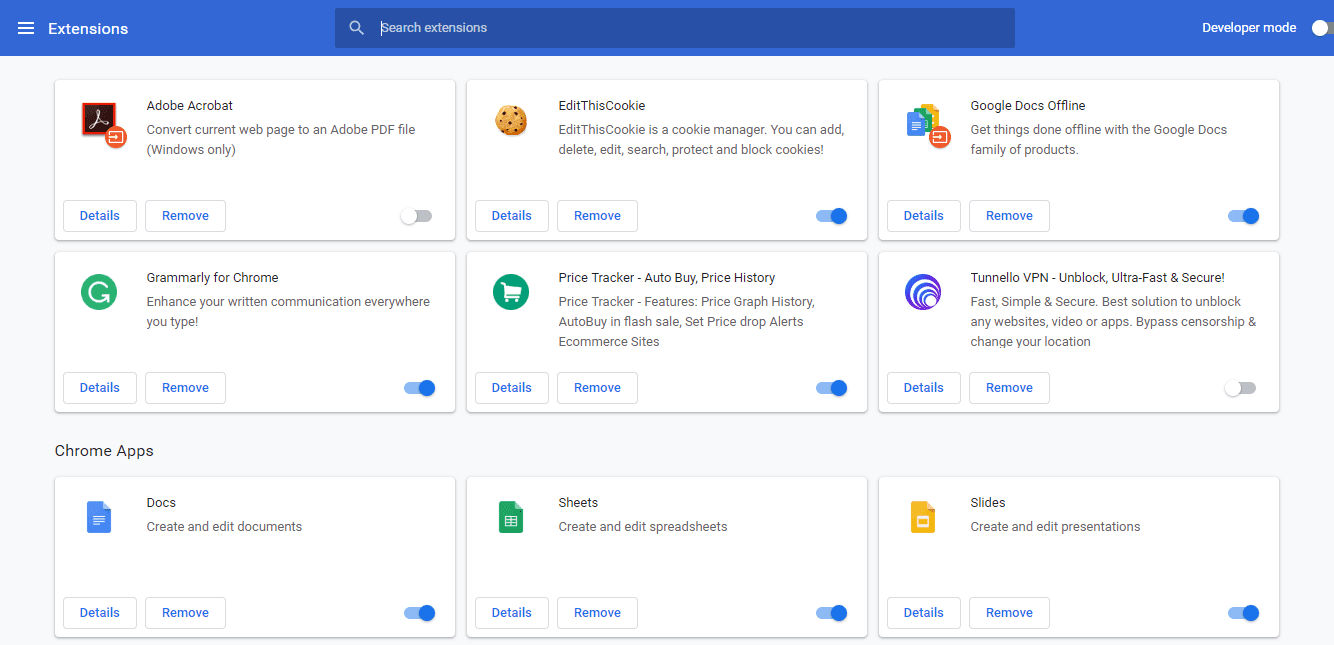
6- قم بزيارة جميع الامتدادات وألق نظرة على تفاصيل كل امتداد للتحقق مما إذا كان يحظر YouTube أم لا. إذا كان يحظر YouTube ، فقم بتعطيل هذا الامتداد وإزالته وسيبدأ YouTube في العمل بشكل جيد.(YouTube)
الطريقة الثالثة: الوصول إلى YouTube باستخدام عنوان IP( Method 3: Access YouTube Using the IP address)
بشكل عام ، عندما يتم حظر موقع YouTube(YouTube) ، يقوم المسؤولون بذلك عن طريق حظر عنوان موقع الويب www.youtube.com لكنهم نسوا أحيانًا حظر عنوان IP الخاص به. لذلك ، إذا كنت ترغب في الوصول إلى YouTube عندما يتم حظره ، فحاول الوصول إليه باستخدام عنوان IP الخاص به بدلاً من عنوان URL(URL) . في بعض الأحيان ، قد لا تتمكن من الوصول إليه ، ولكن في معظم الأحيان ستنجح هذه الحيلة الصغيرة وستكون قادرًا على الوصول إلى YouTube باستخدام عنوان IP الخاص به. للوصول إلى YouTube باستخدام عنوان IP الخاص به ، اتبع الخطوات الموضحة أدناه:
1. أولاً وقبل كل شيء ، قم بالوصول إلى عنوان IP الخاص بـ YouTube عن طريق إدخال الأمر أدناه في موجه الأوامر. افتح موجه الأوامر بالبحث عنه باستخدام شريط البحث واضغط على زر الإدخال على لوحة المفاتيح. ثم اكتب الأمر أدناه واضغط على Enter.
ping youtube.com –t

أو

2- ستحصل على عنوان IP الخاص بـ YouTube . هنا 2404: 6800: 4009: 80c :: 200e

3. الآن اكتب عنوان IP الذي تم الحصول عليه أعلاه مباشرة في حقل URL الخاص بالمتصفح بدلاً من إدخال (URL)URL لموقع YouTube ، واضغط على Enter.
قد تفتح شاشة YouTube الآن(YouTube screen may open up now) ويمكنك الاستمتاع بتدفق الفيديو باستخدام YouTube .
الطريقة الرابعة: إلغاء حظر YouTube باستخدام وكيل الويب الآمن( Method 4: Unblock YouTube Using Secure Web Proxy)
موقع الوكيل(Proxy) هو موقع الويب الذي يسمح بالوصول إلى موقع الويب المحظور مثل YouTube بسهولة. هناك الكثير من مواقع الوكيل المتاحة والتي يمكنك العثور عليها بسهولة عبر الإنترنت واستخدامها لإلغاء حظر YouTube المحظور(Blocked YouTube) . بعض هؤلاء هم:
proxfree.com/youtube-proxy.php www.zalmos.com unblockvideos.com kproxy.com hide.me/en/proxy proxysite.com www.proxyone.net www.privateinternetaccess.com
اختر(Choose) أيًا من مواقع الوكيل المذكورة أعلاه واتبع الخطوات أدناه لفتح موقع YouTube(YouTube) المحظور باستخدام وكيل الويب المحدد:
ملاحظة:(Note:) كن حذرًا أثناء اختيار موقع الوكيل لأن بعض مواقع الوكيل يمكن أن تتدخل في بياناتك وتسرق معلومات تسجيل الدخول وكلمات المرور الخاصة بك.
1. أدخل عنوان URL(URL) للوكيل في متصفحك.
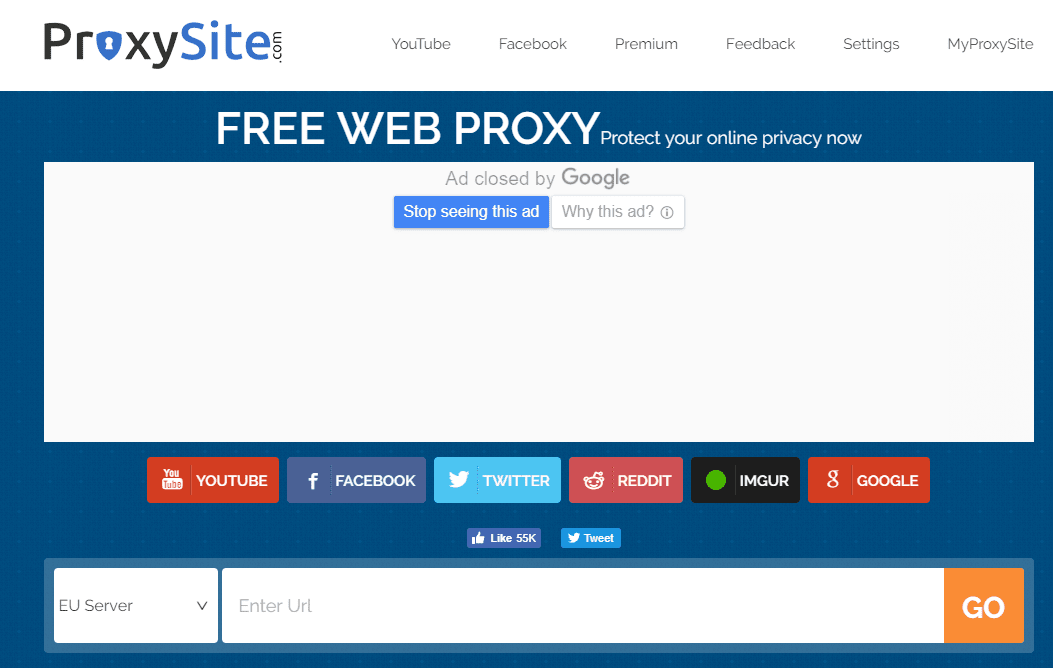
2. في مربع البحث المحدد ، أدخل عنوان URL لموقع YouTube:(Enter the YouTube Url:) www.youtube.com.

3.انقر على زر Go.(Go button.)
4. سيتم فتح الصفحة الرئيسية لموقع YouTube.(YouTube home page will open up.)
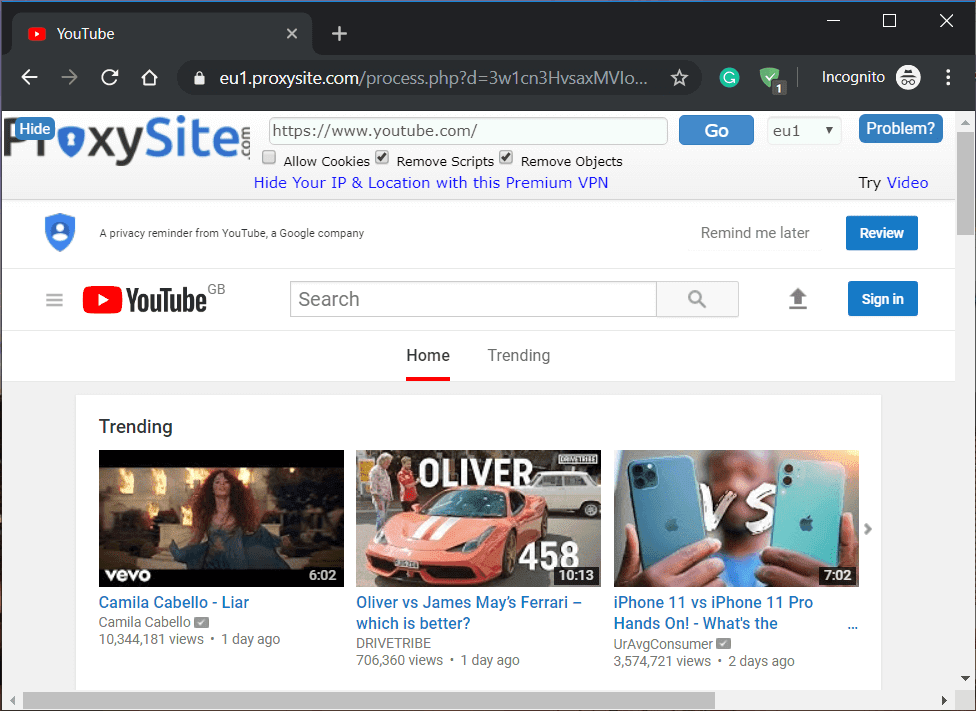
الطريقة الخامسة: استخدم VPN (الشبكة الافتراضية الخاصة) للوصول إلى ( Method 5: Use VPN (Virtual Private Network) To Access )YouTube
يعد استخدام برنامج VPN أو برنامج الشبكة الافتراضية الخاصة(VPN software or Virtual Private Network) للوصول إلى YouTube حلاً آخر في الأماكن التي يتم فيها تقييد YouTube . عند استخدام VPN ، فإنه يخفي عنوان IP الفعلي ويربطك ويوتيوب(YouTube) افتراضيًا. يجعل عنوان VPN IP عنوان IP(VPN IP) الفعلي الخاص بك! هناك العديد من برامج VPN المجانية المتوفرة في السوق والتي يمكنك استخدامها لإلغاء حظر موقع YouTube(YouTube) المحظور . هؤلاء هم:
- درع الحماية(Hotspot shield)
- Air VPN
- VyprVpn
- Express VPN
لذا حدد أيًا من برامج وكيل VPN المذكورة أعلاه والتي تعتقد أنه يمكنك الوثوق بها واتبع الخطوات التالية لمزيد من المعالج:
1- حدد برنامج VPN وقم بتنزيل البرامج المطلوبة بالنقر فوق الحصول على ExpressVPN .

2- بعد اكتمال التنزيل ، قم بتثبيت برنامج VPN عن طريق اتباع التعليمات بعناية من وثائق الدعم الخاصة به.
3- بمجرد أن يتم إعداد برنامج VPN بالكامل بعد التثبيت ، ابدأ في مشاهدة مقاطع فيديو YouTube دون أي تدخل غير ضروري.
الطريقة 6: استخدام Google Public DNS أو Open DNS( Method 6: Utilize Google Public DNS or Open DNS)
يحظر العديد من مزودي خدمة الإنترنت(Internet Service Providers) مواقع ويب معينة حتى يتمكنوا من تقييد استخدام المستخدم لموقع ويب معين. لذلك ، إذا كنت تعتقد أن مزود خدمة الإنترنت(ISP) الخاص بك يحظر YouTube ، فيمكنك استخدام Google public DNS ( خادم اسم المجال(Domain Name Server) ) للوصول إلى YouTube من المناطق التي يتم تقييدها فيها. تحتاج إلى تغيير DNS في نظام التشغيل Windows 10(Windows 10) باستخدام DNS العام لـ Google أو فتح DNS . للقيام بذلك ، اتبع الخطوات الموضحة أدناه:
1.اضغط على Windows Key + X ثم حدد Command Prompt (Admin).

2- أدخل الأمر أدناه في موجه الأوامر:
ncpa.cpl

3.اضغط على زر Enter وستفتح شاشة اتصالات الشبكة (Network connections)أدناه .(Below)
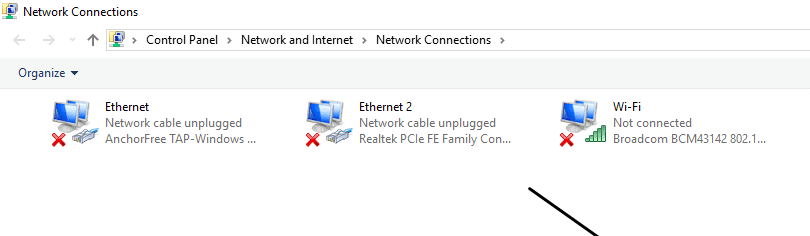
4.هنا سترى شبكة المنطقة المحلية أو إيثرنت( Local Area Network or Ethernet) . انقر بزر الماوس الأيمن فوق (Right-click)Ethernet أو Wi-Fi بناءً على كيفية استخدامك لها للاتصال بالإنترنت.

5. من قائمة السياق(Context) انقر بزر الماوس الأيمن ، حدد خصائص.(Properties.)

6- سيفتح مربع حوار أسفله.
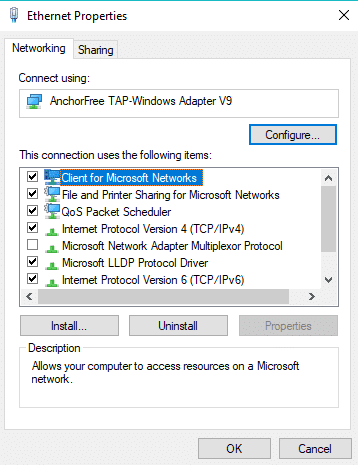
7- ابحث عن Internet Protocol Version 4 (TCP/IPv4) . انقر نقرًا مزدوجًا فوقه.(Double-click on it.)

8. اختر زر الاختيار المقابل لـ " استخدام عناوين خادم DNS التالية(Use the following DNS server addresses) ".

9- الآن استبدل عنوان IP بأي من عنوان DNS العام لـ Google أو (Google)DNS المفتوح .
Google Public DNS: Preferred DNS Server: 8.8.8.8 Alternate DNS server: 8.8.4.4 Open DNS: Preferred DNS Server: 208.67.222.222 Alternate DNS Server: 208.67.220.220

10. بمجرد الانتهاء ، انقر فوق زر موافق.
11. بعد ذلك ، انقر فوق " تطبيق(Apply) " متبوعًا بـ "موافق".
بعد الانتهاء من الخطوات المذكورة أعلاه ، حاول فتح YouTube مرة أخرى. الآن ، استمتع بمشاهدة مقاطع فيديو YouTube في مكتبك أو مدرستك.(YouTube videos at your office or school.)
الطريقة السابعة: استخدام متصفح TOR( Method 7: Use TOR Browser)
إذا تم حظر YouTube في منطقتك وتريد تفادي استخدام أي موقع وكيل تابع لجهة خارجية أو امتداد للوصول إليه ، فإن متصفح الويب TOR هو خيارك المثالي. استخدمت TOR(TOR) نفسها وكيلها للسماح للمستخدمين بالوصول إلى موقع الويب المحظور مثل YouTube . لإلغاء حظر YouTube باستخدام متصفح TOR ، اتبع الخطوات الموضحة أدناه:
1- قم بزيارة موقع Tor(Tor website) وانقر على Download Tor Browser المتوفر في الزاوية اليمنى العليا.
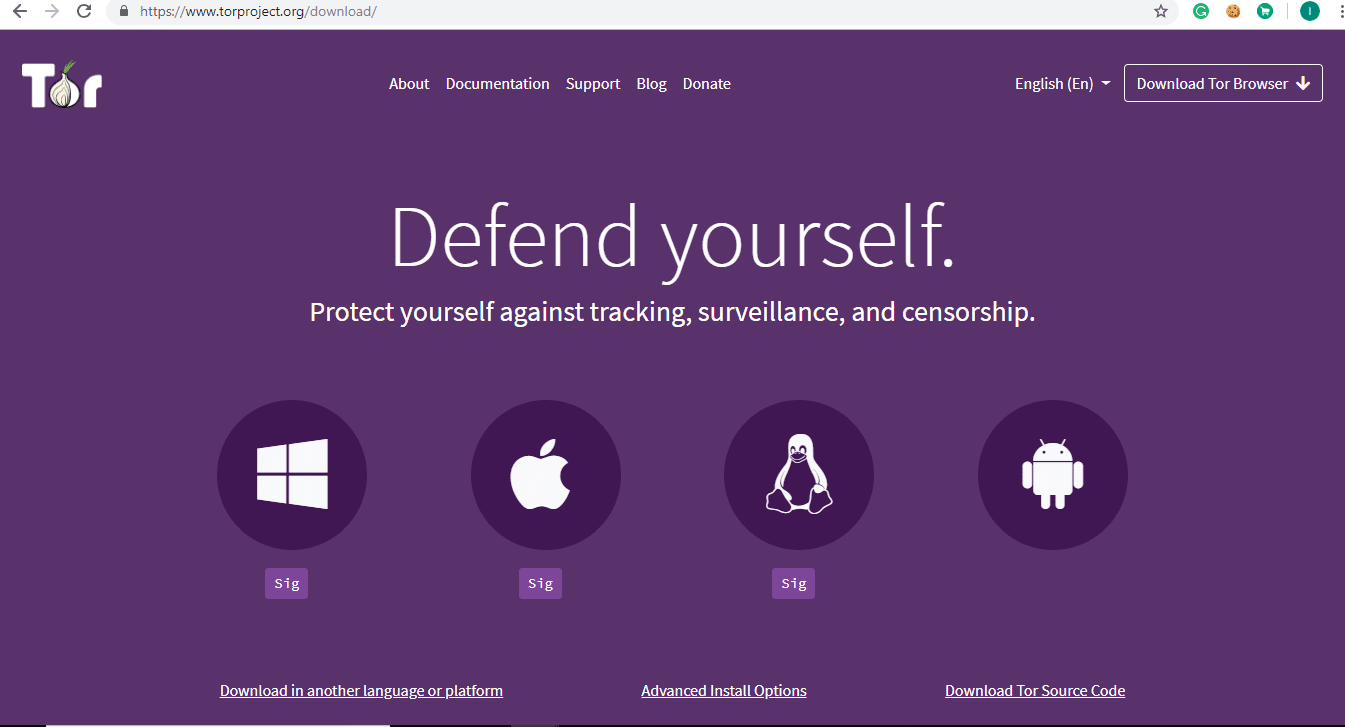
2- بعد اكتمال التنزيل ، ستحتاج إلى إذن إداري لتثبيته على جهاز الكمبيوتر الخاص بك.
3- قم بدمج متصفح TOR مع متصفح Firefox.( TOR browser with the Firefox browser.)
4- لفتح موقع YouTube ، أدخل عنوان URL(enter the YouTube URL) الخاص بـ YouTube في شريط العناوين وسيفتح YouTube الخاص بك.
الطريقة 8: استخدام موقع يوتيوب داونلودر ( Method 8: Using YouTube Downloader Website )
إذا كنت لا ترغب في استخدام أي موقع وكيل أو امتداد أو أي متصفح آخر ، فيمكنك مشاهدة مقاطع الفيديو المرغوبة عن طريق تنزيلها باستخدام برنامج تنزيل الفيديو من YouTube . هناك العديد من مواقع الويب المتاحة التي تتيح لك تنزيل مقاطع فيديو YouTube عبر الإنترنت. الشيء الوحيد الذي تحتاجه هو رابط الفيديو الذي تريد مشاهدته حتى تتمكن من تنزيله. يمكنك استخدام أي من المواقع المذكورة أدناه لتنزيل مقاطع فيديو YouTube .
- SaveFrom.net
- ClipConverter.cc
- Y2Mate.com
- FetchTube.com
لتنزيل مقاطع فيديو YouTube باستخدام أي من المواقع المذكورة أعلاه ، اتبع الخطوات التالية:
1- افتح أي من المواقع المذكورة أعلاه.

2. في شريط العنوان ، أدخل رابط الفيديو الذي تريد تنزيله.(enter the link of the video you want to download.)

3.انقر فوق الزر " متابعة ". (Continue)ستظهر الشاشة أدناه.

4. اختر دقة الفيديو(Choose the video resolution) التي تريد تنزيل مقاطع الفيديو بها وانقر فوق الزر " ابدأ(Start) " .
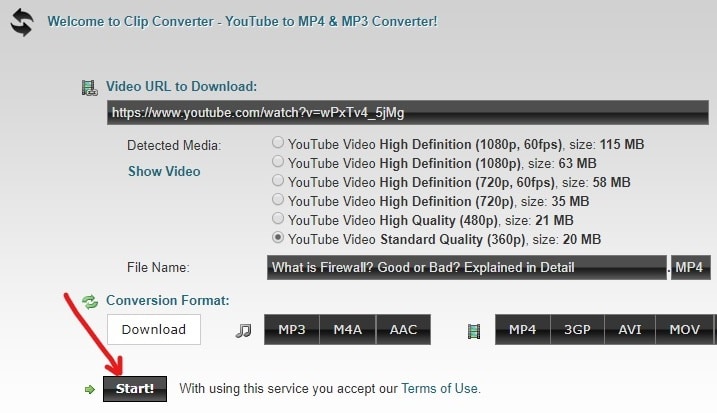
5.And انقر فوق الزر " تنزيل( Download) " .

6- سيبدأ تنزيل الفيديو الخاص بك.
بمجرد تنزيل الفيديو ، يمكنك مشاهدة الفيديو من خلال زيارة قسم التنزيل على جهاز الكمبيوتر الخاص بك.
مُستَحسَن:(Recommended:)
- امسح كل ذاكرة التخزين المؤقت في نظام التشغيل Windows 10 بسرعة [الدليل النهائي](Quickly Clear All Cache in Windows 10 [The Ultimate Guide])
- 3 طرق لتحديث متجر Google Play [فرض التحديث]
- Dell Vs HP Laptops - أيهما أفضل؟(Dell Vs HP Laptops – Which is a better laptop?)
- 3 طرق للتحقق من القرص الصلب RPM(3 Ways to Check Hard Drive RPM)
لذلك ، باتباع الطرق المذكورة أعلاه ، يمكنك بسهولة إلغاء حظر YouTube عند حظره في المكاتب أو المدارس أو الكليات(easily Unblock YouTube When Blocked In Offices, Schools or Colleges) . ولكن إذا كان لا يزال لديك أي استفسارات بخصوص هذا البرنامج التعليمي ، فلا تتردد في طرحها في قسم التعليقات أدناه.
Related posts
كيفية تنشيط YouTube Dark Mode
كيفية استعادة Old YouTube Layout (2021)
2 Ways إلى Cancel YouTube Premium Subscription
كيفية تنزيل YouTube أشرطة الفيديو على Laptop/PC
أعلى 15 1 YouTube Alternatives (2021) - Video Sites مثل YouTube
كيفية حذف Snapchat Messages and Conversations
أفضل 10 مواقع بروكسي مجانية لإلغاء حظر Facebook
Find GPS Coordinate لأي الموقع
3 Ways لتبادل Wi-Fi Access دون الكشف عن Password
كيفية Extract WhatsApp Group Contacts (2021)
Fix YouTube Running Slow على Your PC
ما هو MKV file وكيفية فتحه؟
Fix Facebook Messenger Waiting ل Network Error
Fix Internet error على تطبيقات PUBG mobile
كيفية إصلاح عدم وجود كاميرا في Google Meet (2021)
كيفية إلغاء تنشيط أو حذف Instagram Account (2021)
كيفية حذف قوائم التشغيل على YouTube؟ خطوة من قبل Step Tutorial
كيفية إيقاف تشغيل SafeSearch على Google
Combine ALL Your Email Accounts في واحد Gmail Inbox
كيفية إزالة Google or Gmail Profile Picture؟
